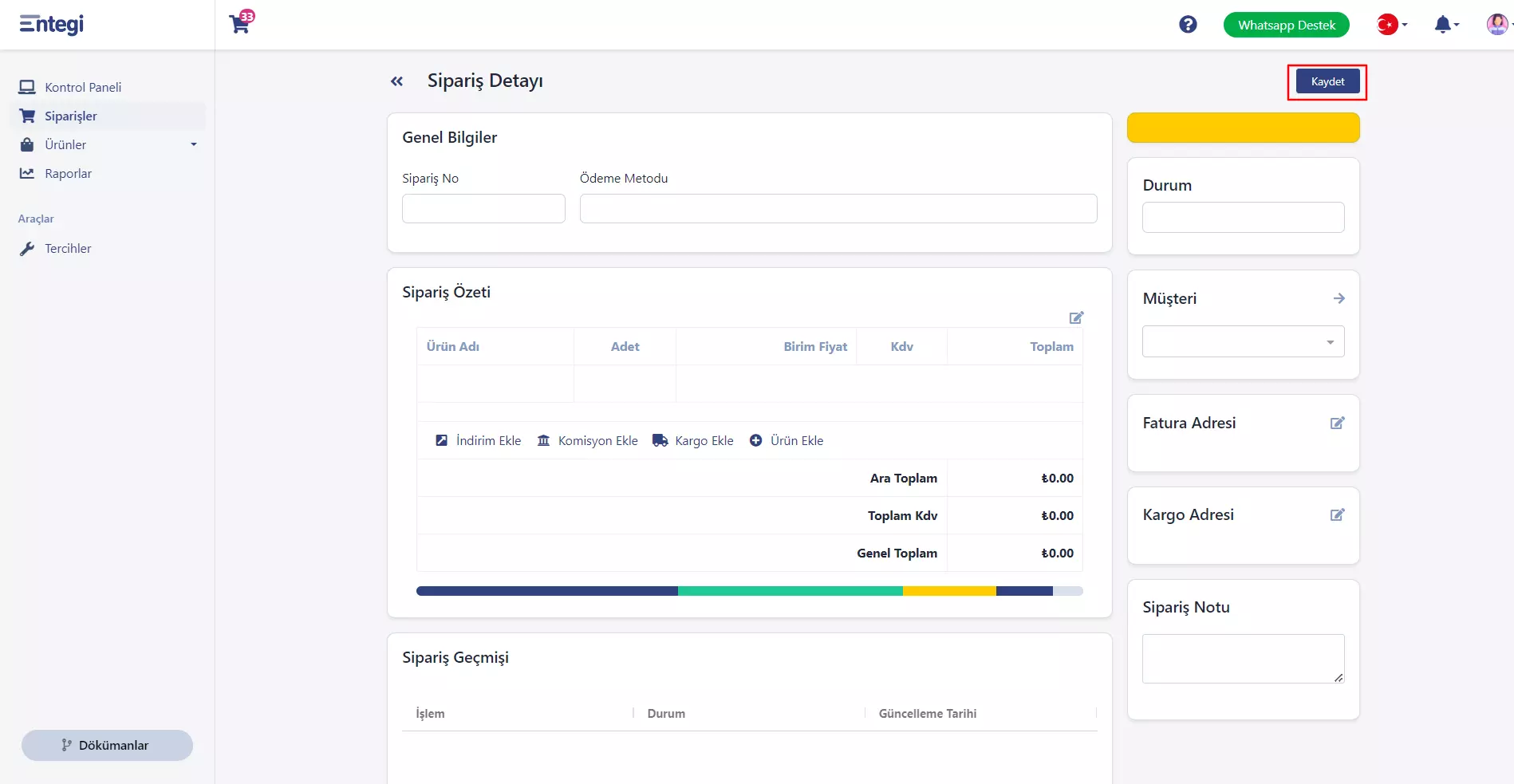Yeni Sipariş Ekleme
Sol menüde bulunan siparişler bölümünde tüm siparişleriniz hakkında detaylı bilgiye ulaşabilirsiniz.
- Manuel olarak yeni sipariş eklemek için Sağ üst alanda bulunan Yeni Ekle butonuna tıklayınız.
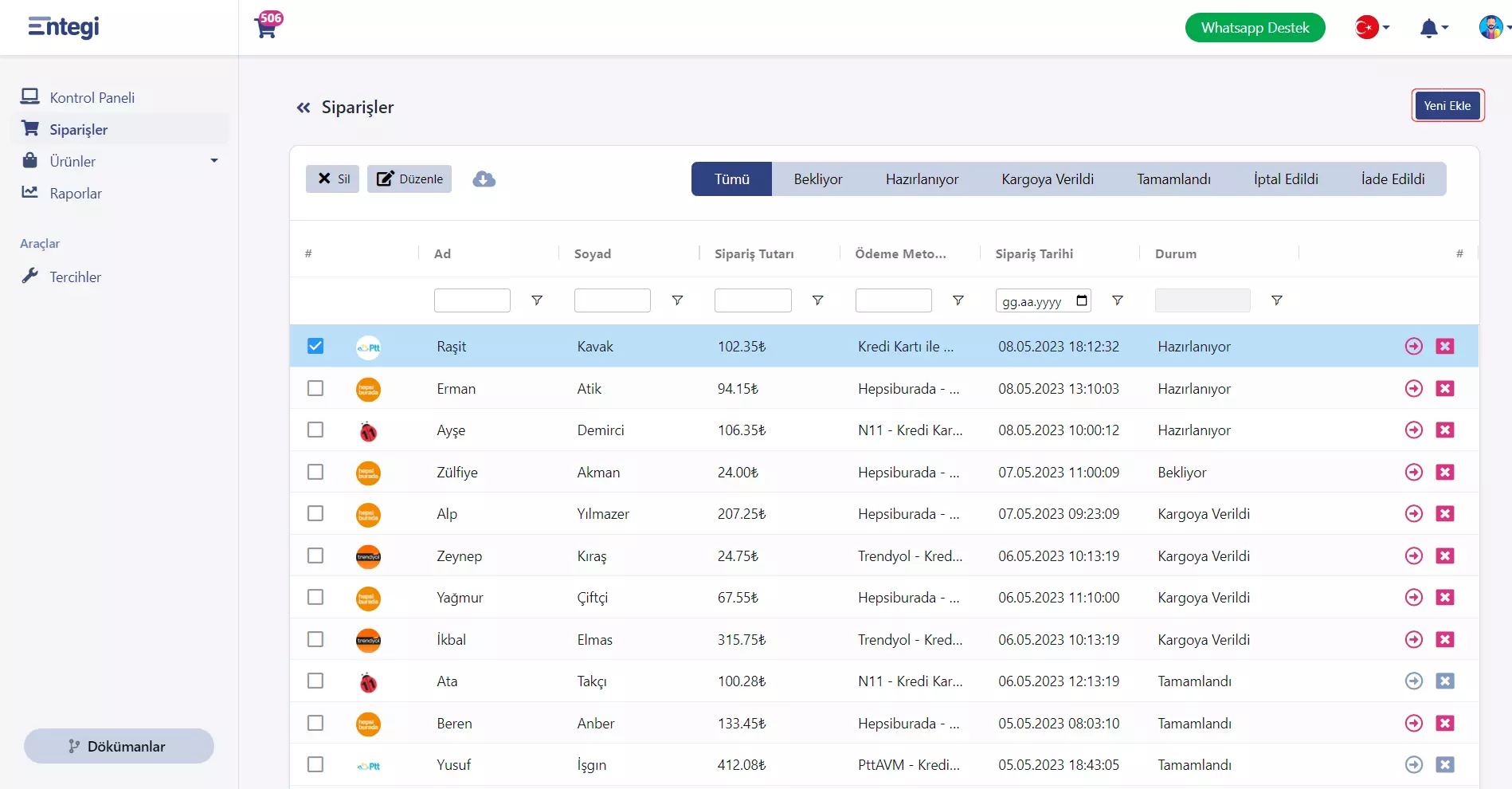
- Daha sonra aşağıdaki ekran açılacak.
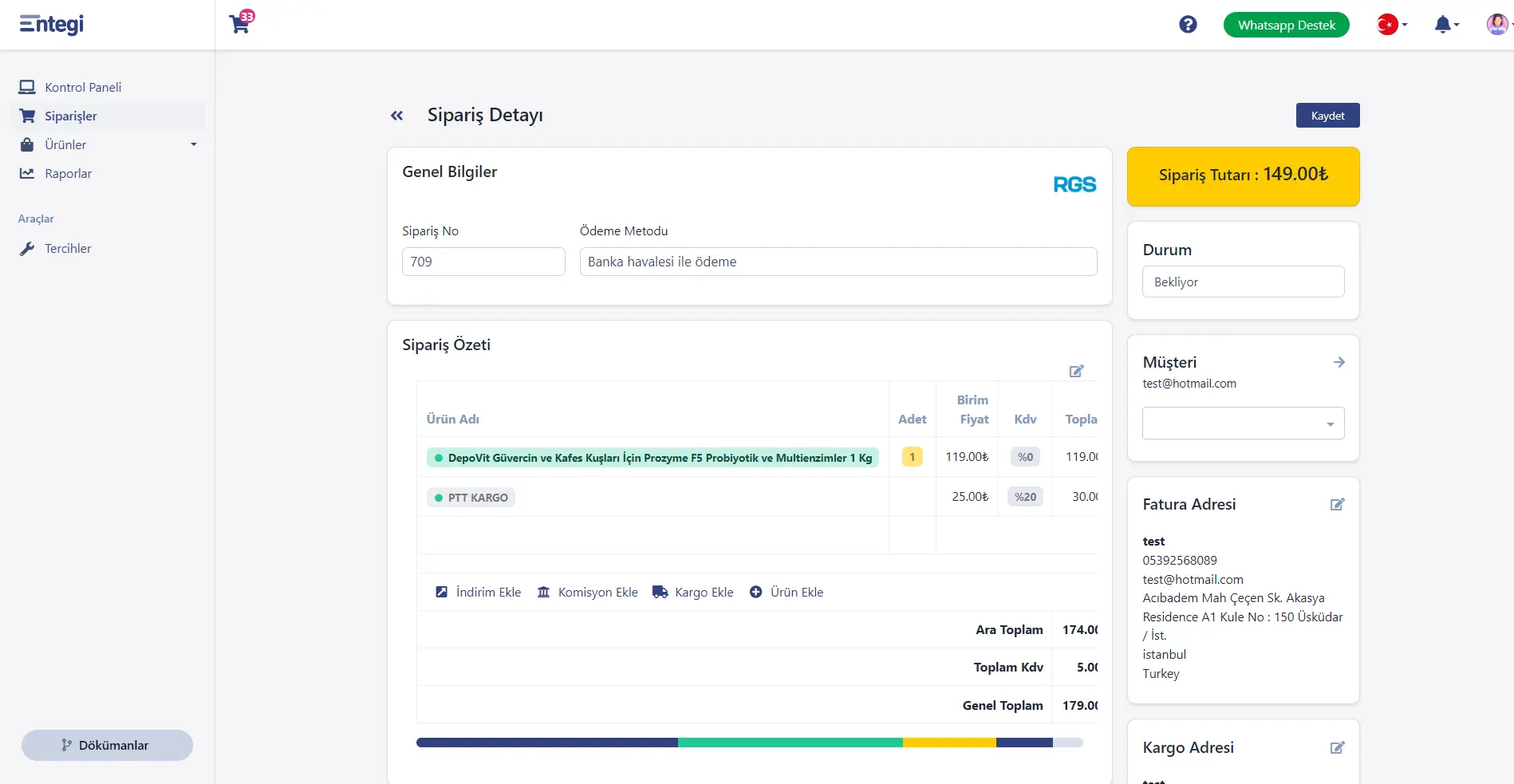
Genel Bilgiler
- Bu sayfada ilk olarak Genel Bilgiler başlığı altındaki Sipariş No ve Ödeme Metodu alanlarını doldurunuz.
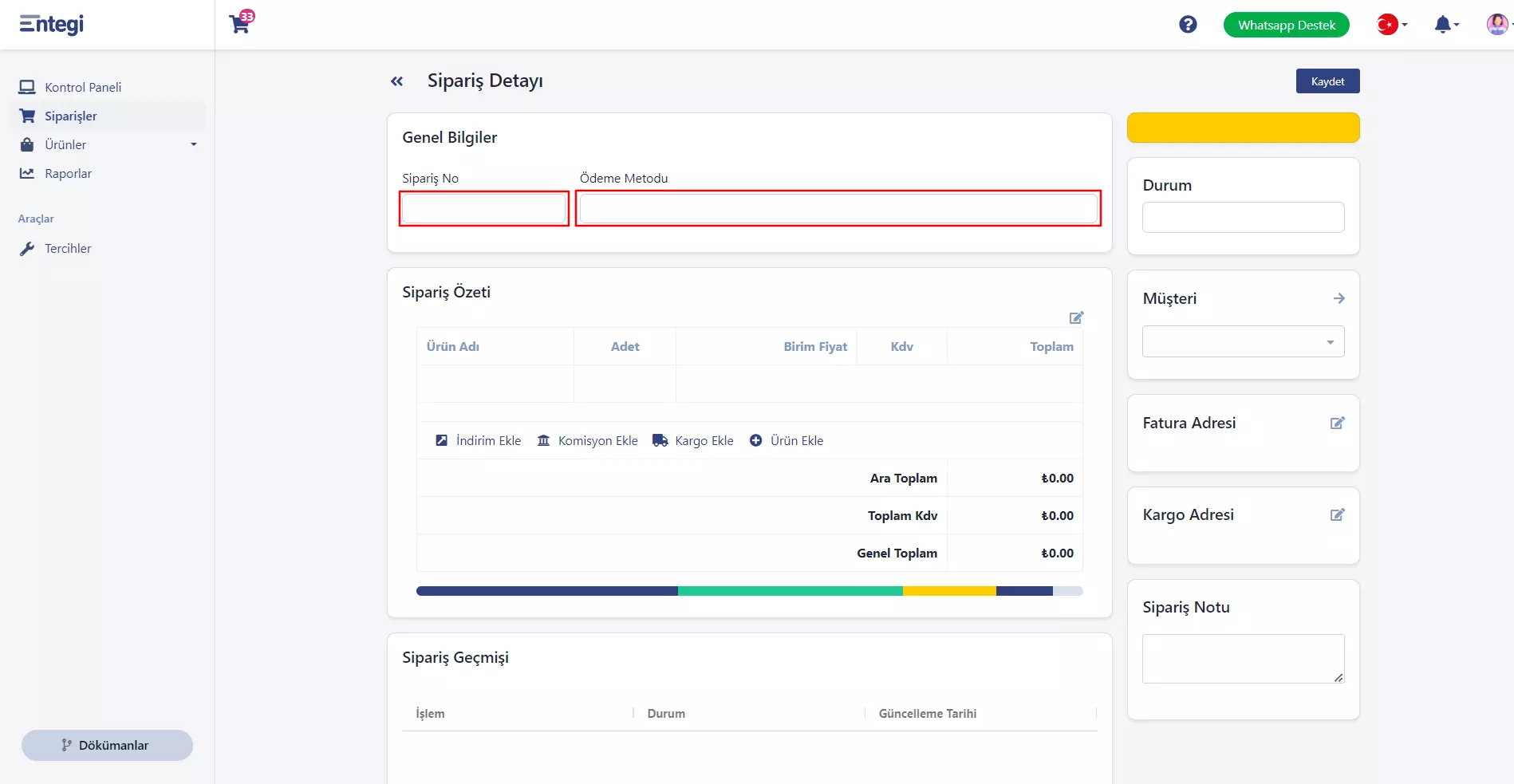
Sipariş Özeti
- Ardından sipariş bilgilerinizi girmeniz gerekecektir. Bunun için Sipariş Özeti başlığı altında, sağ üst köşede bulunan düzenle ikonuna tıklayınız.
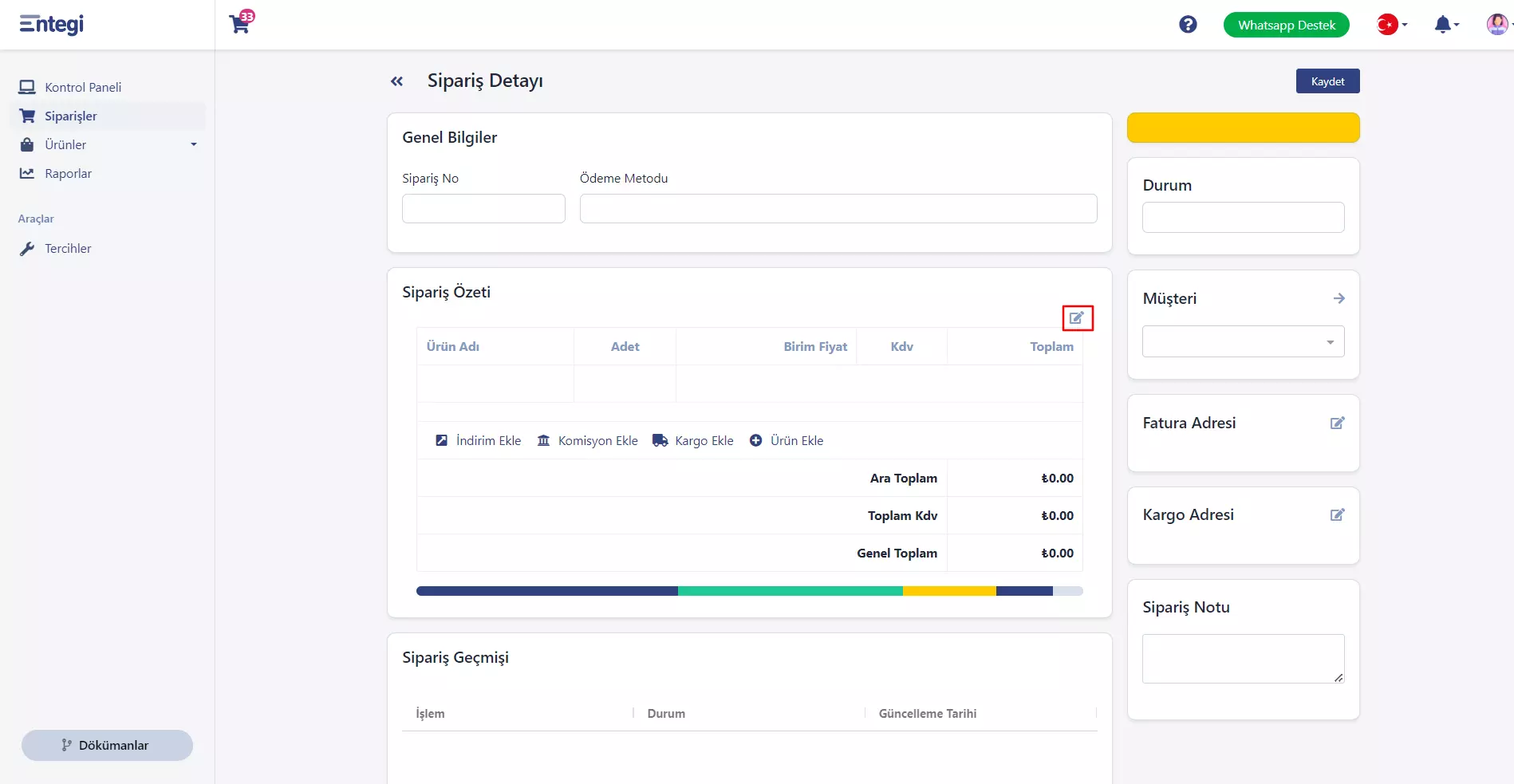
- Sipariş Öğeleri bölümünde listenizde bulunan ürünler varsa, bunlardan birini seçebilirsiniz. Eğer herhangi bir ürün listelenmiyorsa veya yeni bir ürün eklemek istiyorsanız, sağ üst köşede bulunan Ürün Ekle butonuna tıklayınız.
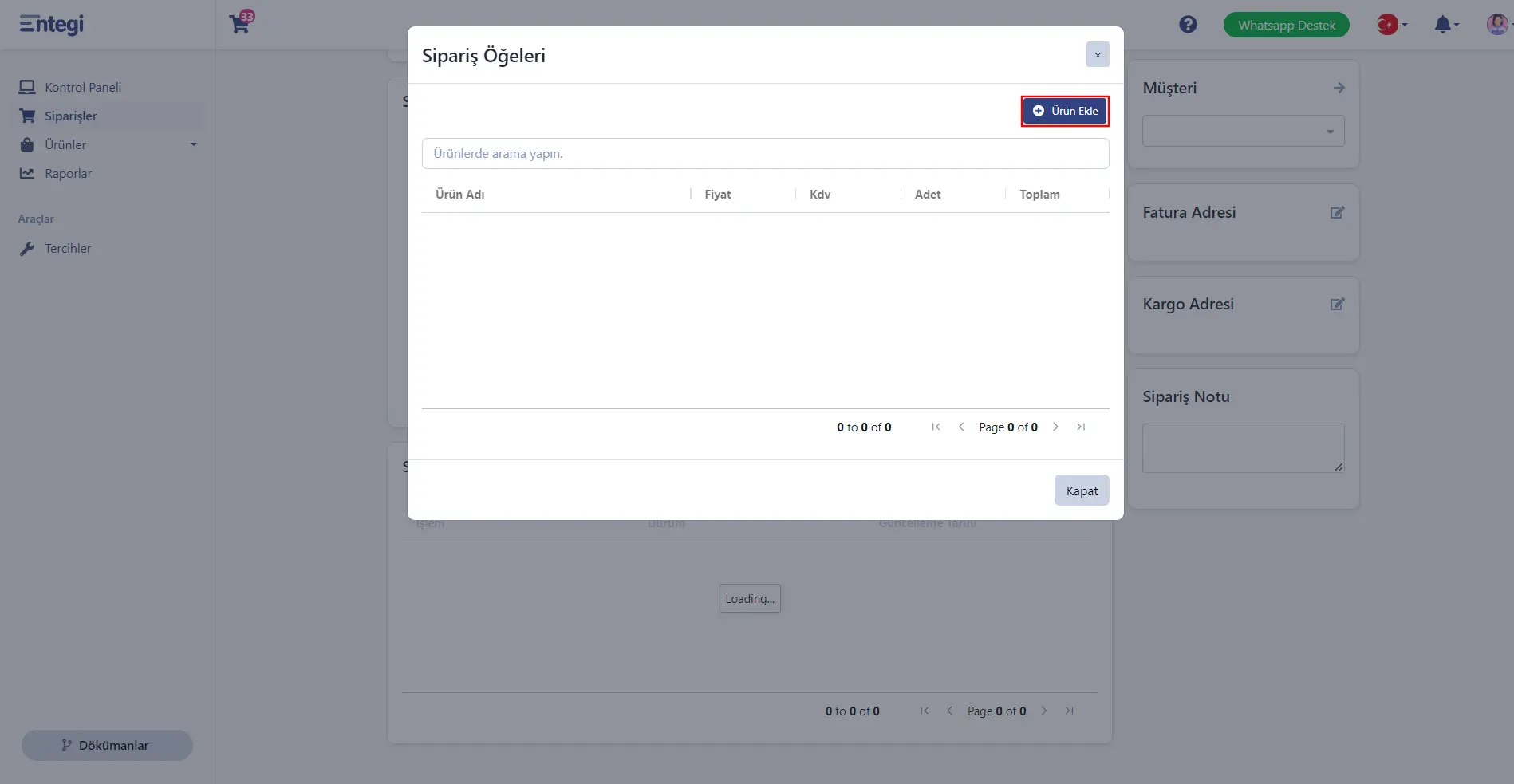
- Ürün Ekle alanındaki Genel bilgiler başlığı altındaki bilgileri doldurarak Kaydet butonuna tıklayınız.
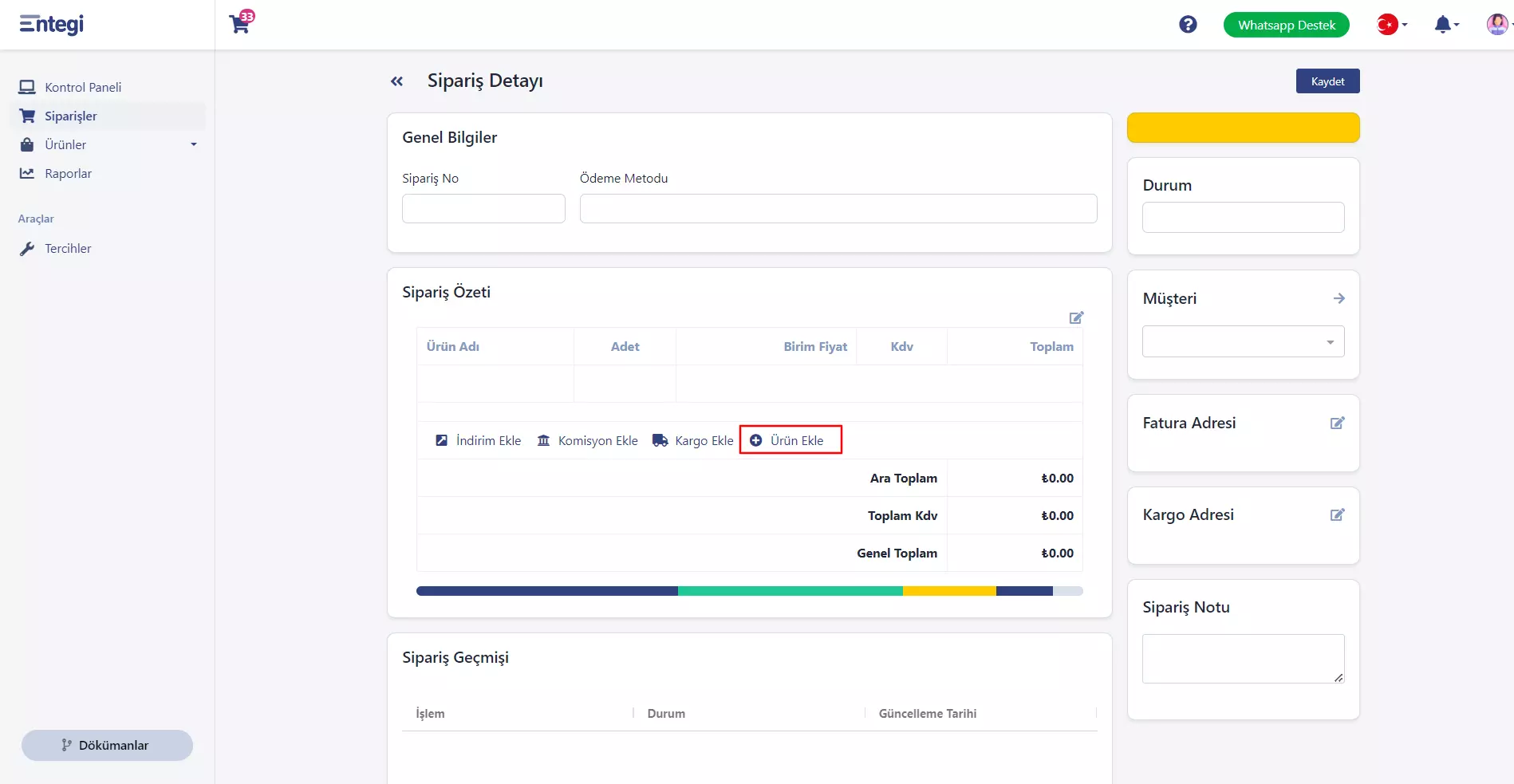
- Sonrasında, yine Sipariş Özeti bölümünde siparişinizi daha fazla özelleştirebilirsiniz. İndirim eklemek için İndirim Ekle, komisyon eklemek için Komisyon Ekle, kargo eklemek için Kargo Ekle, yeni bir ürün eklemek için Ürün Ekle gibi seçenekleri düzenleyebilirsiniz.
- Siparişinize indirim eklemek için İndirim Ekle butonuna tıklayınız.
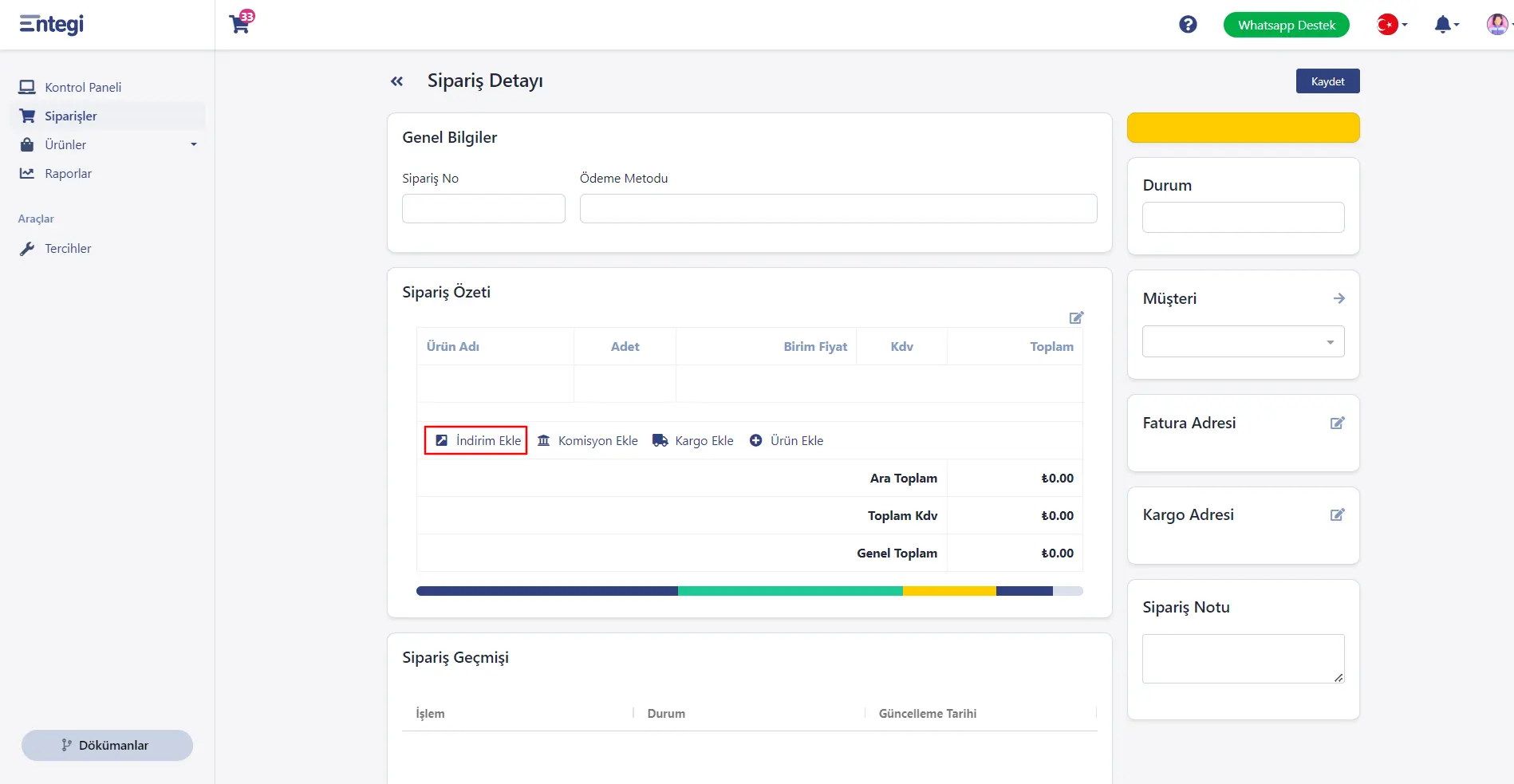
- Sonrasında Genel bilgiler başlığı altında indirim bilgilerinizi girerek Kaydet butonuna tıklayınız.
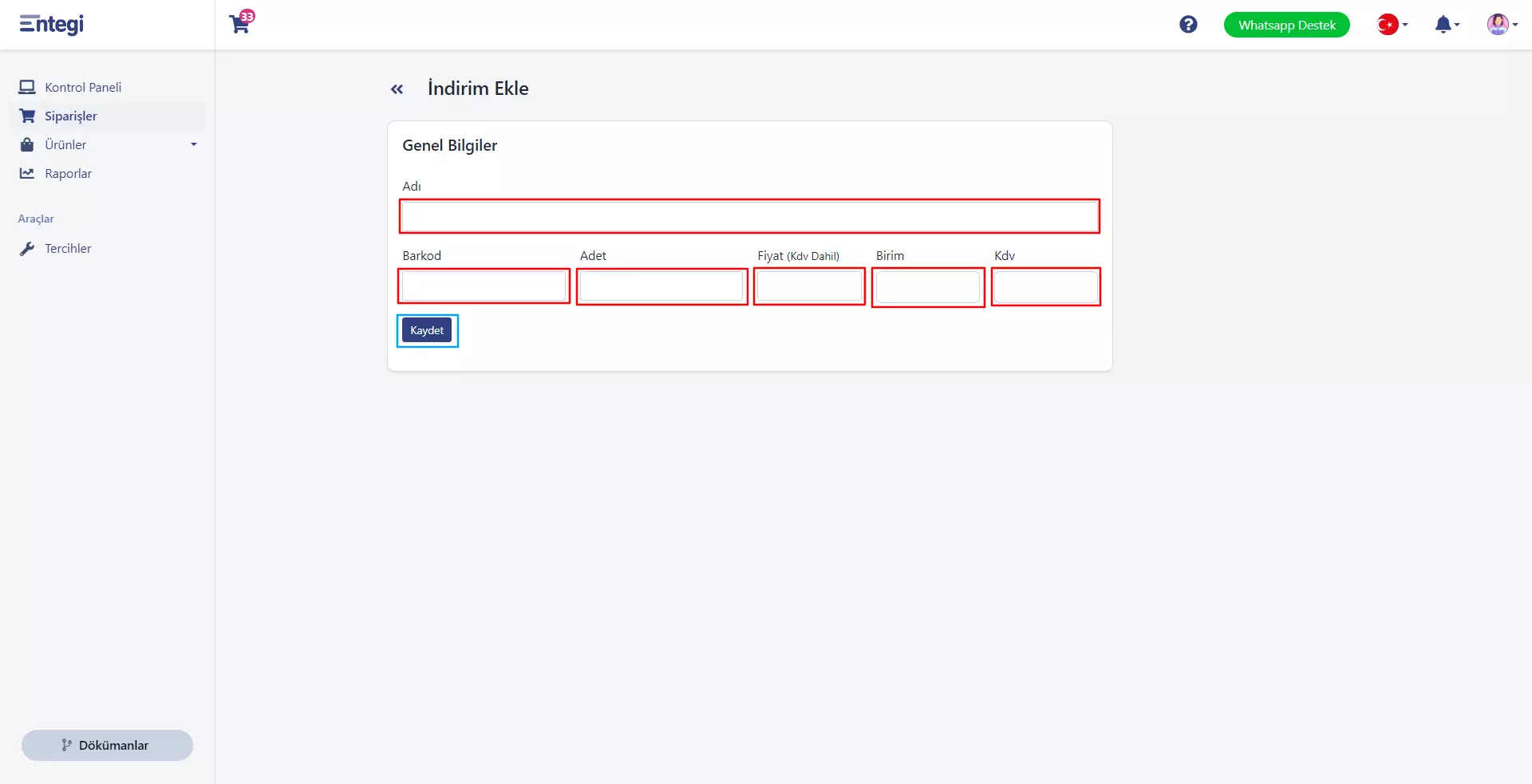
- Siparişinize komisyon eklemek için Komisyon Ekle butonuna tıklayınız.
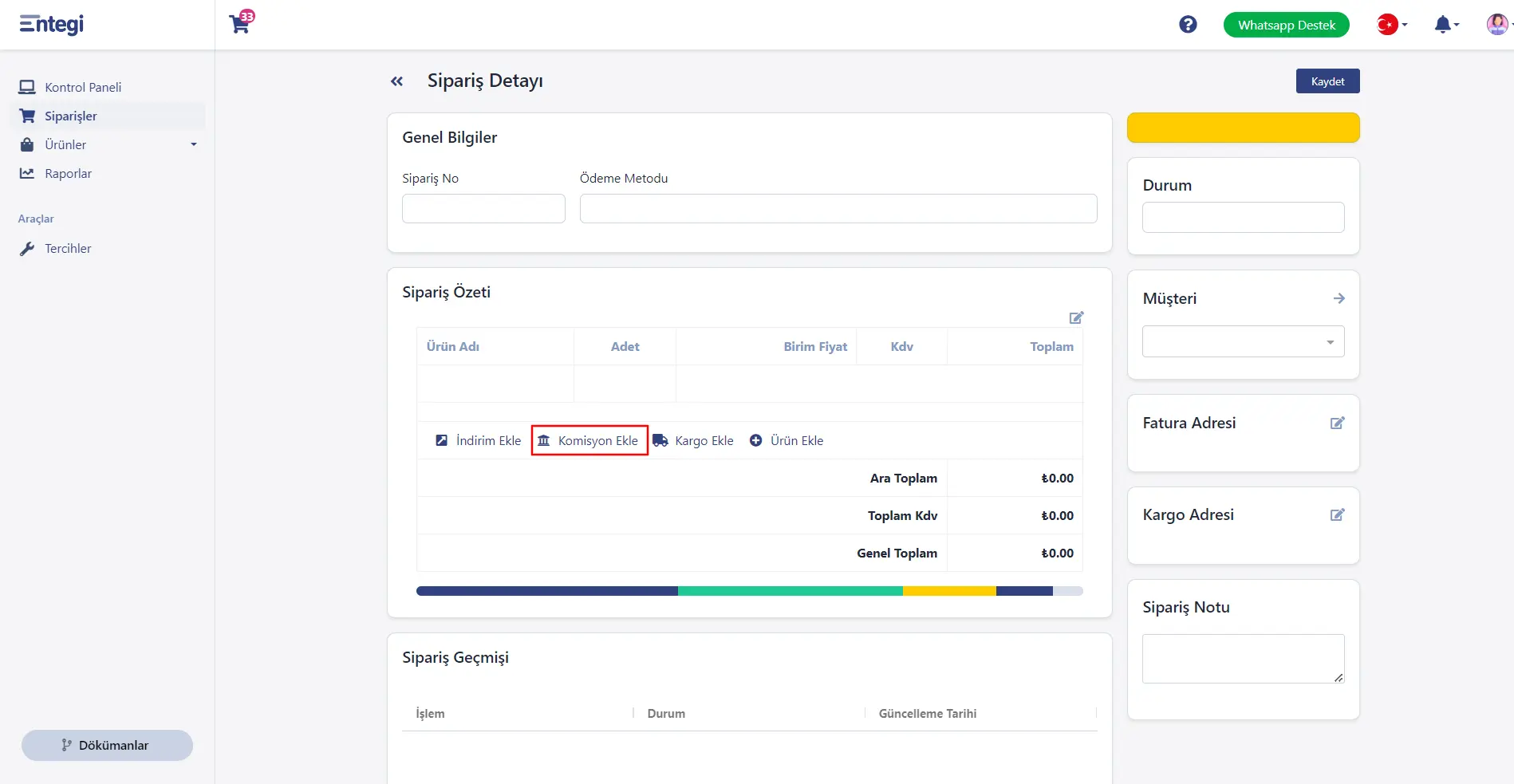
- Sonrasında Genel bilgiler başlığı altında komisyon bilgilerinizi girerek Kaydet butonuna tıklayınız.
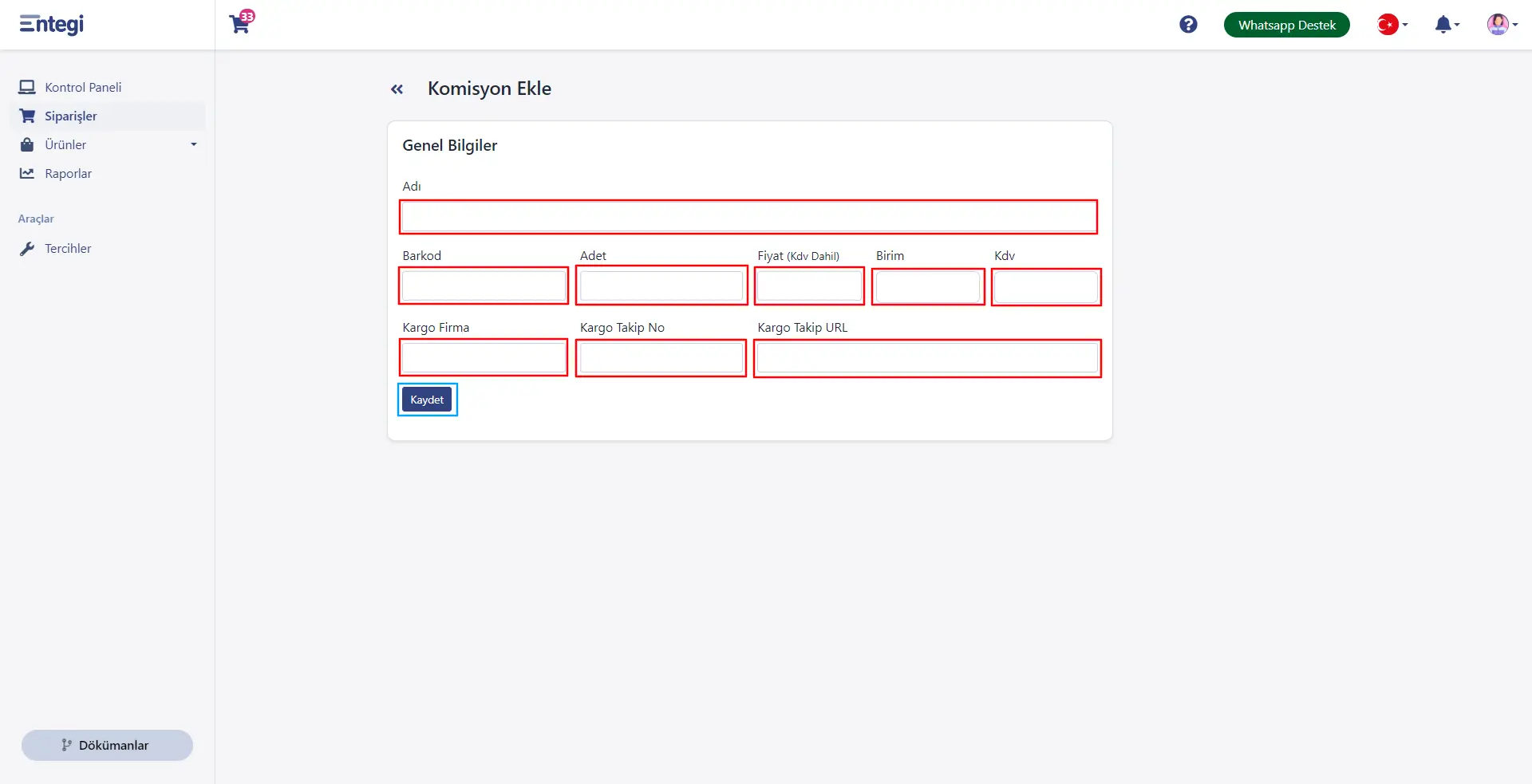
- Siparişinize kargo eklemek için Kargo Ekle butonuna tıklayınız.
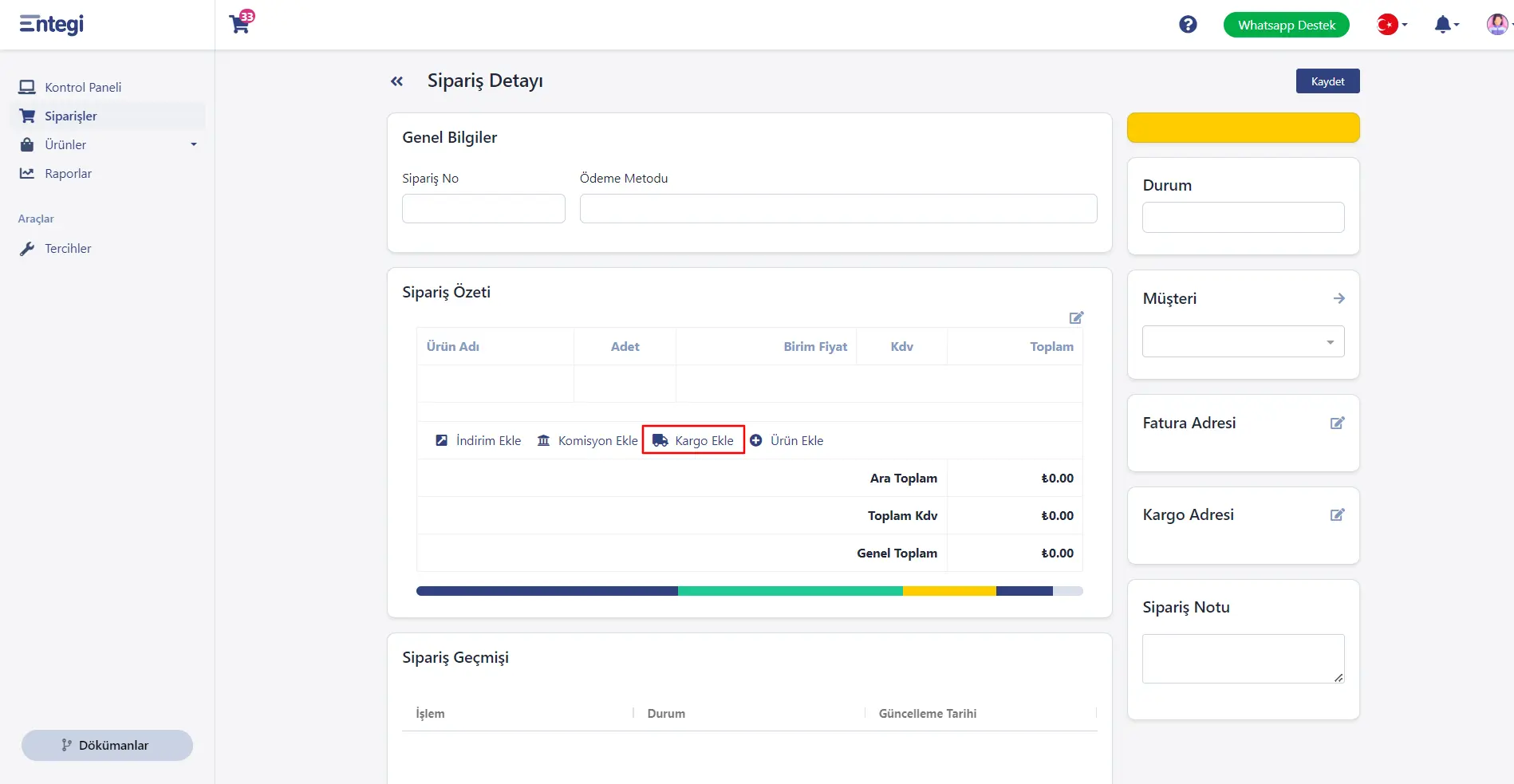
- Sonrasında Genel bilgiler başlığı altında kargo bilgilerinizi girerek Kaydet butonuna tıklayınız.
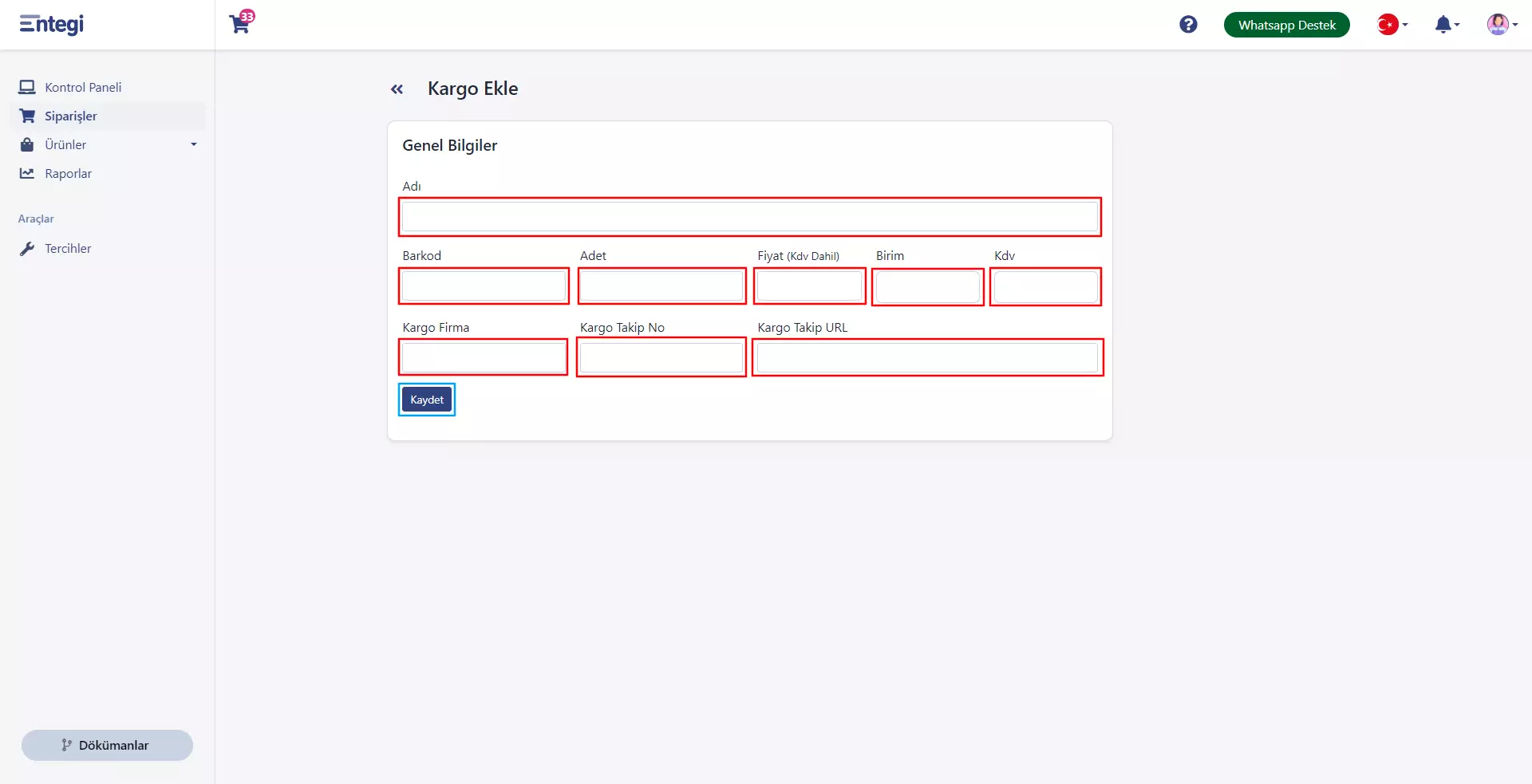
- Son olarak Ürün Ekle butonuna tıklayarak siparişinize yeni ürün ekleyebilirsiniz.
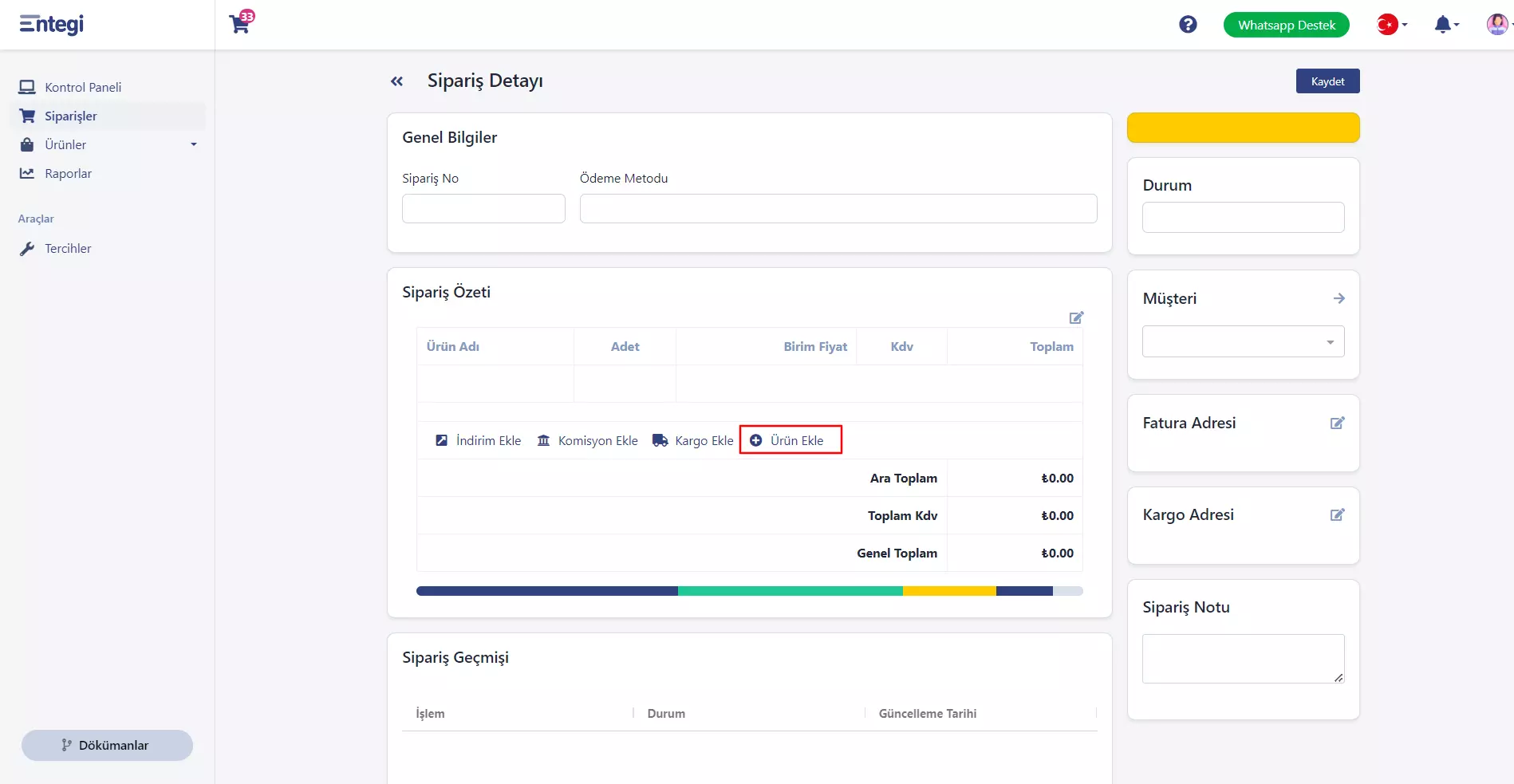
- Sonrasında Genel bilgiler başlığı altında ürün bilgilerinizi girerek Kaydet butonuna tıklayınız.
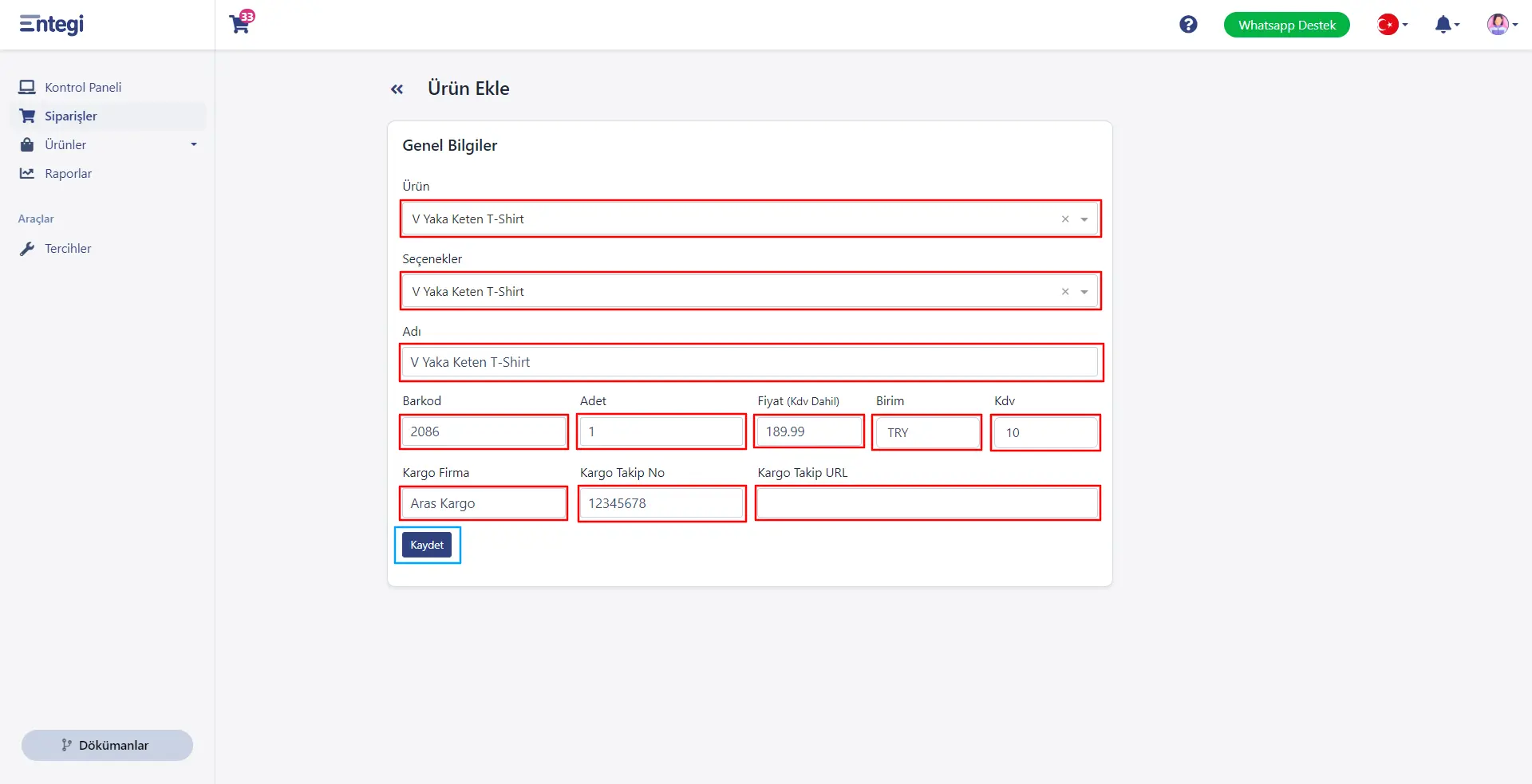
Durum Bilgisi
- Durum Bilgisi bölümünde Bekliyor, Hazırlanıyor, Kargoya Verildi, Tamamlandı, İptal Edildi, veya İade Edildi gibi seçenekler arasından siparişinizin durumunu seçebilirsiniz.
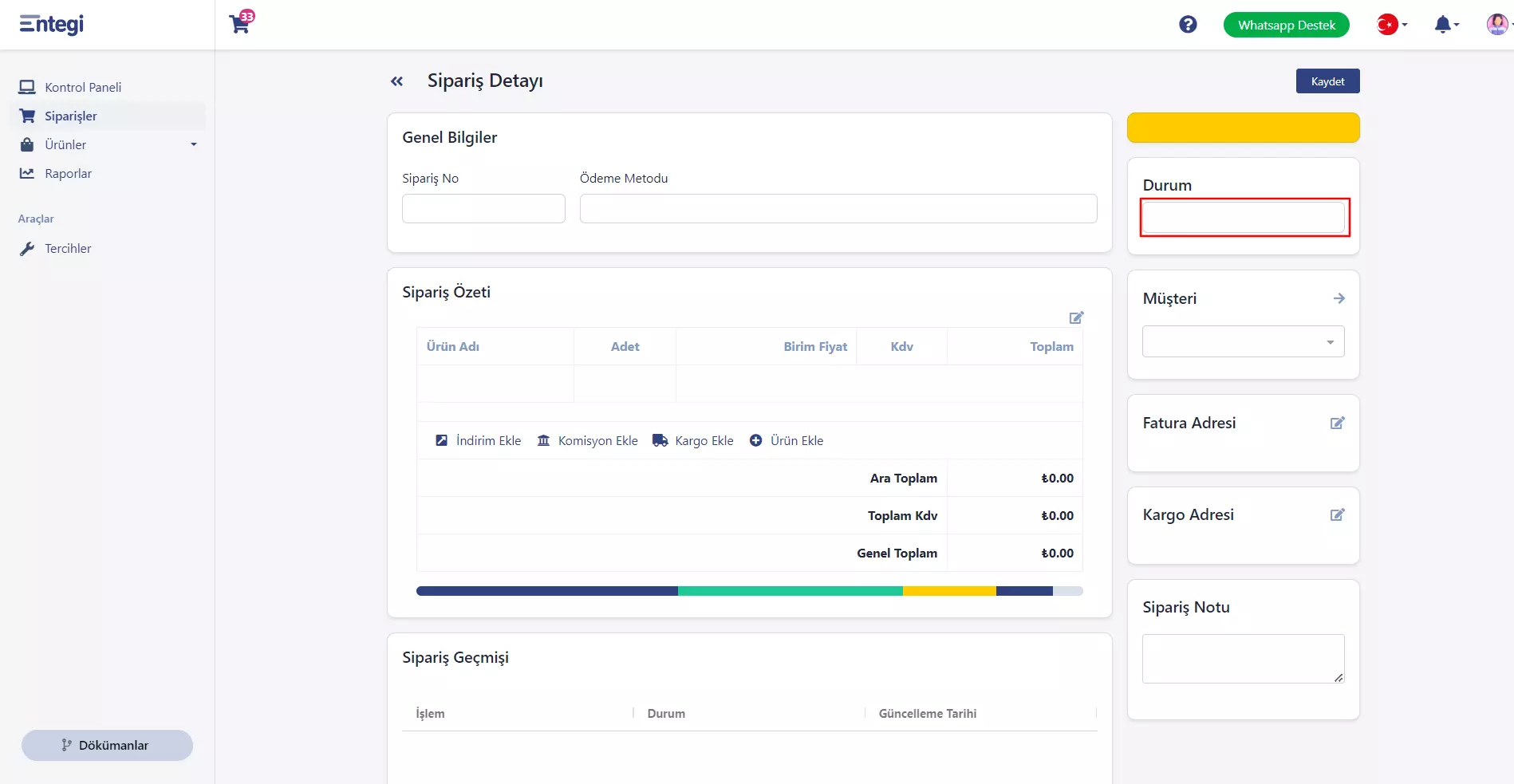
Müşteri
- Müşteri alanında sipariş oluşturmak istediğiniz müşteriyi, mevcut müşteri listesinden seçebilirsiniz.
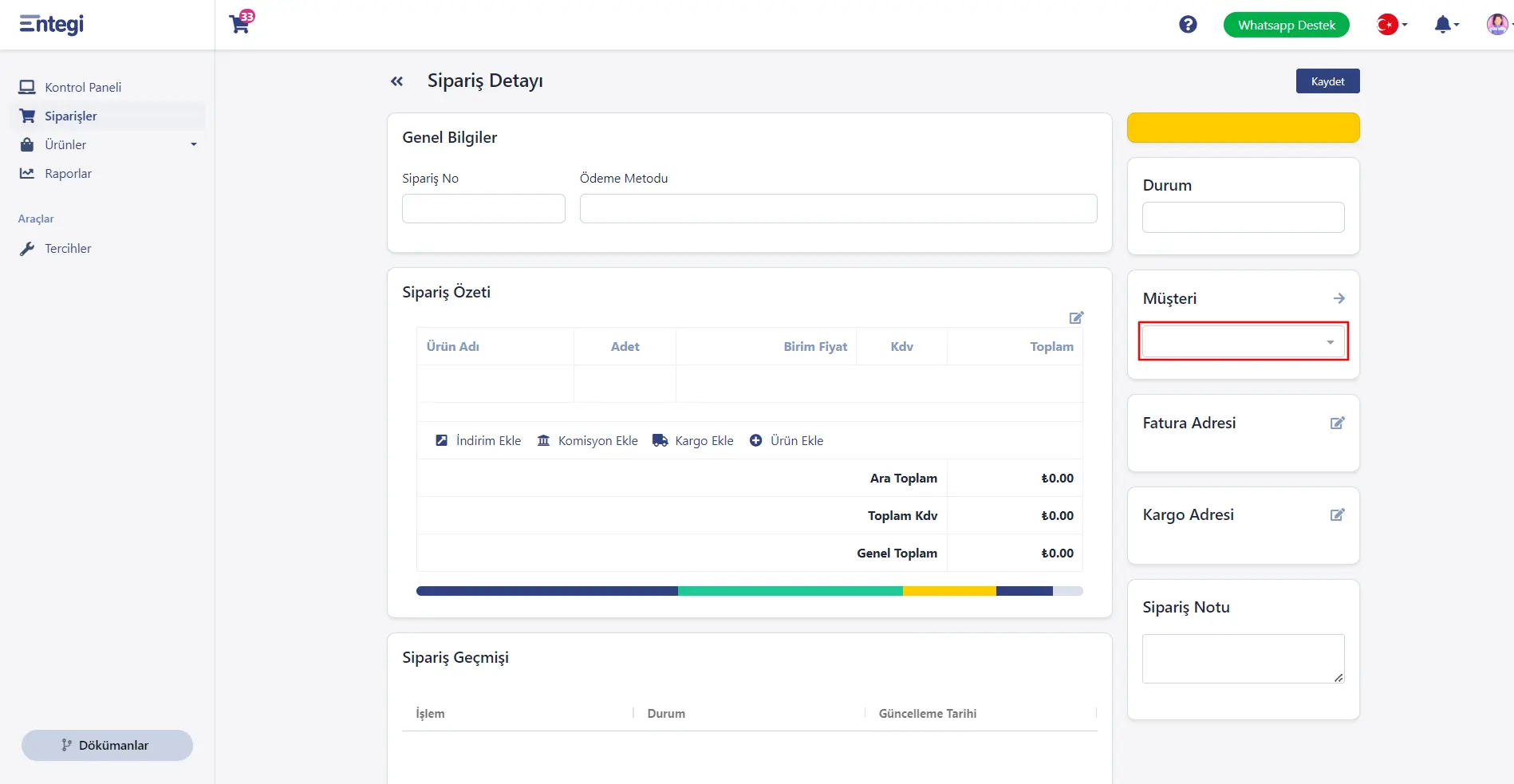
Fatura Adresi
- Siparişin faturasının kesileceği adresi Fatura Adresi bölümünde düzenleyebilirsiniz. İlk olarak düzenle ikonuna tıklayınız.
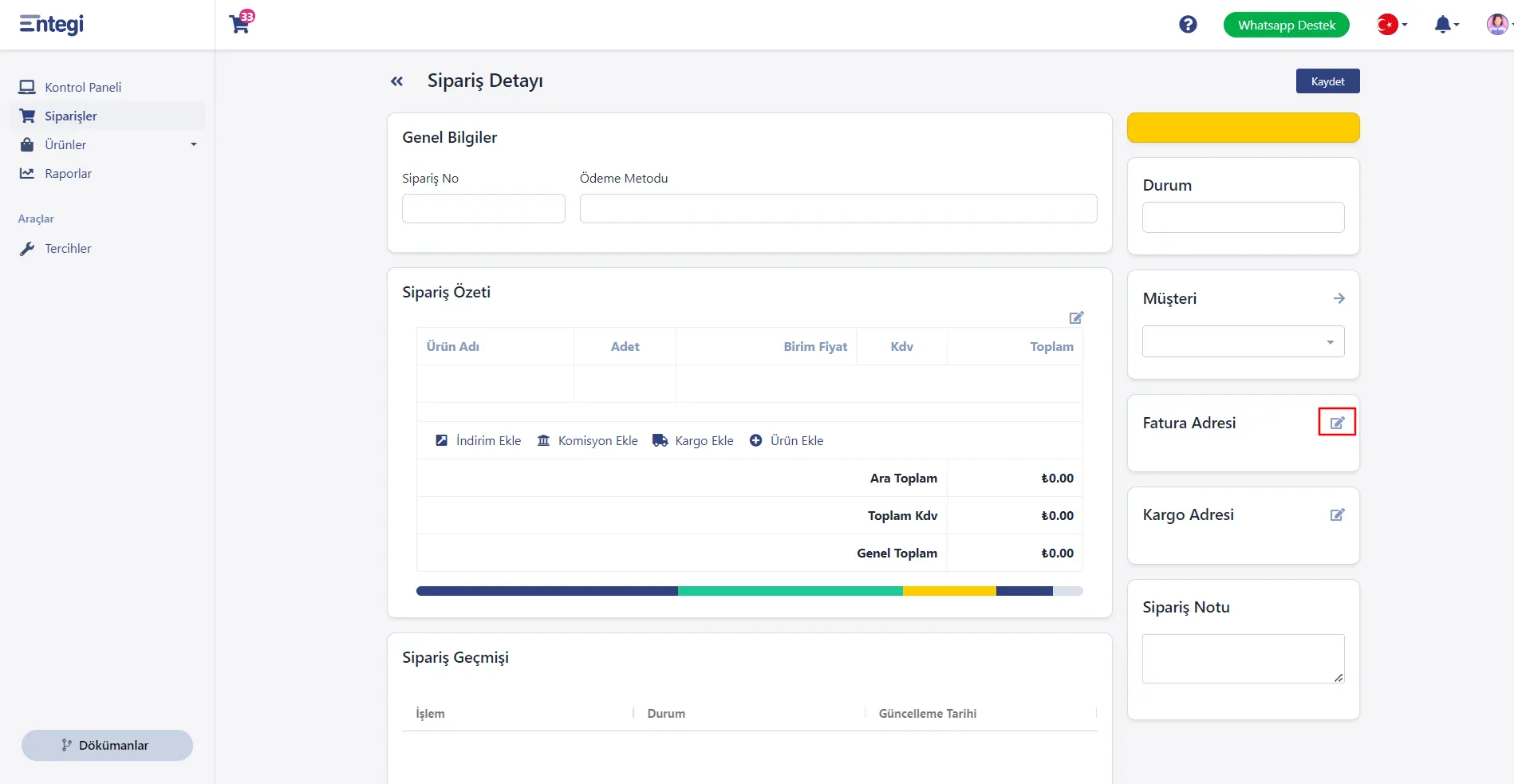
- Sonrasında açılan ekranda gerekli alanları doldurup Kaydet butonuna tıklayınız.
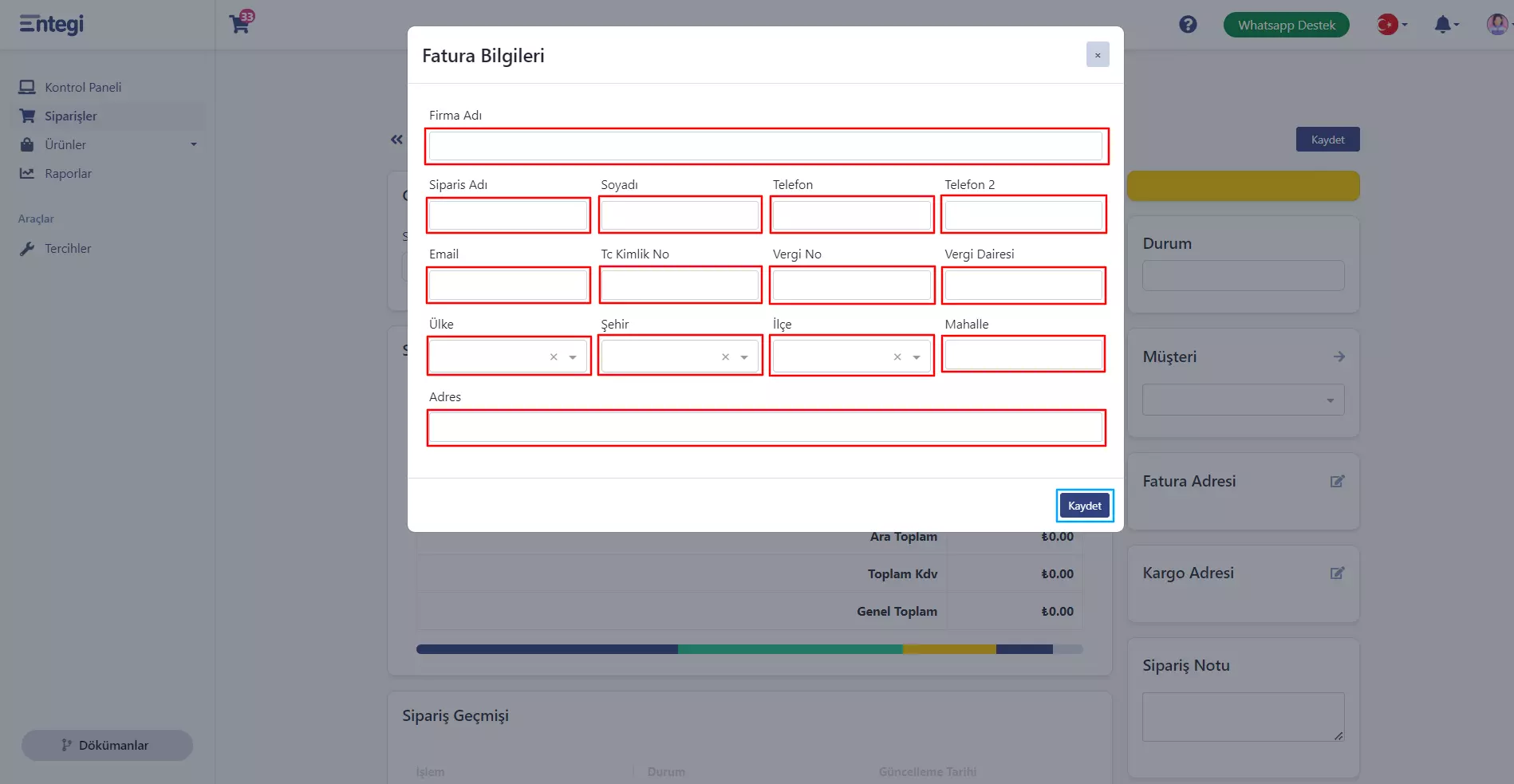
Kargo Adresi
- Siparişin kargolanacağı adresi Kargo Adresi bölümünde düzenleyebilirsiniz. İlk olarak düzenle ikonuna tıklayınız.
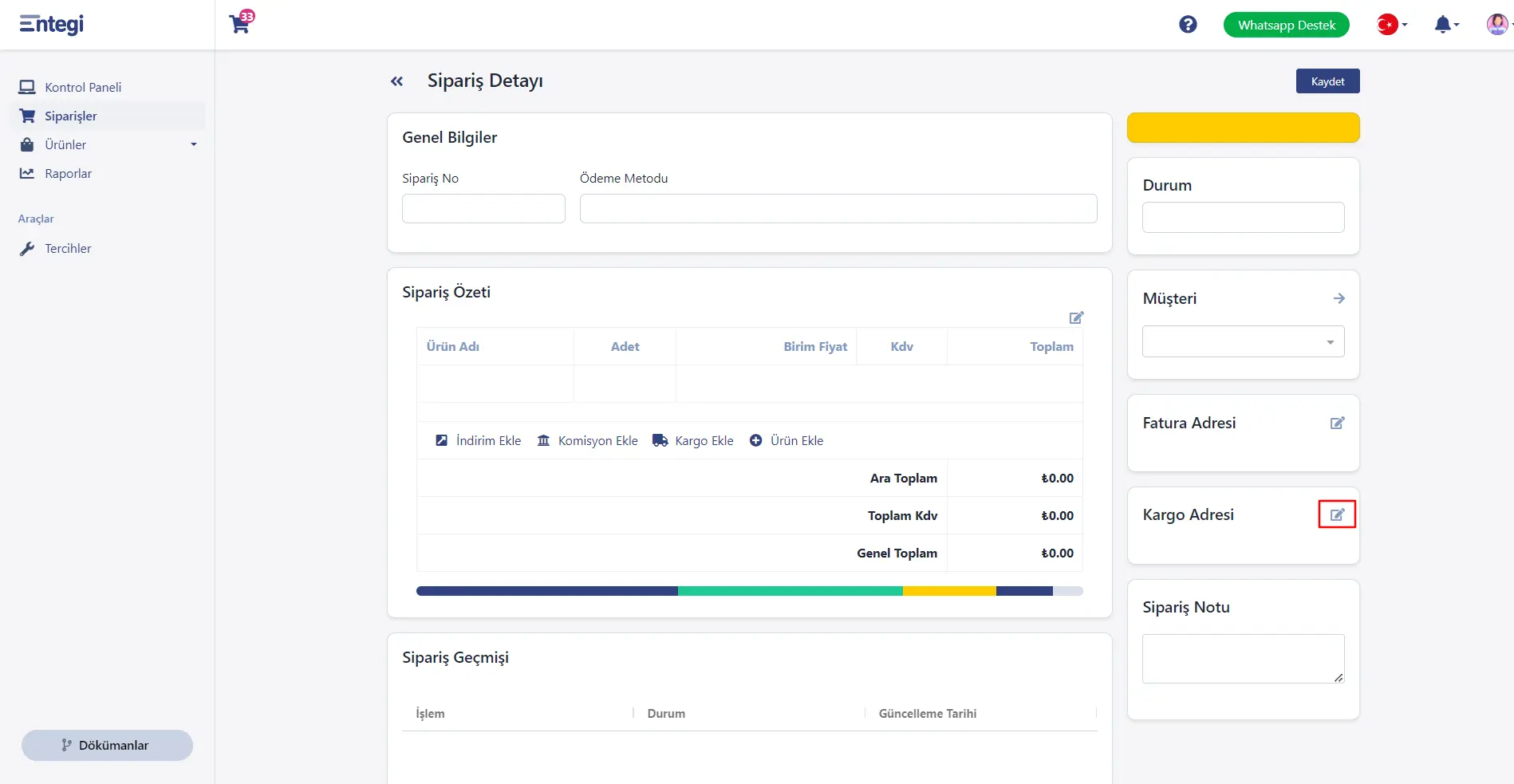
- Sonrasında açılan ekranda gerekli alanları doldurup Kaydet butonuna tıklayınız.
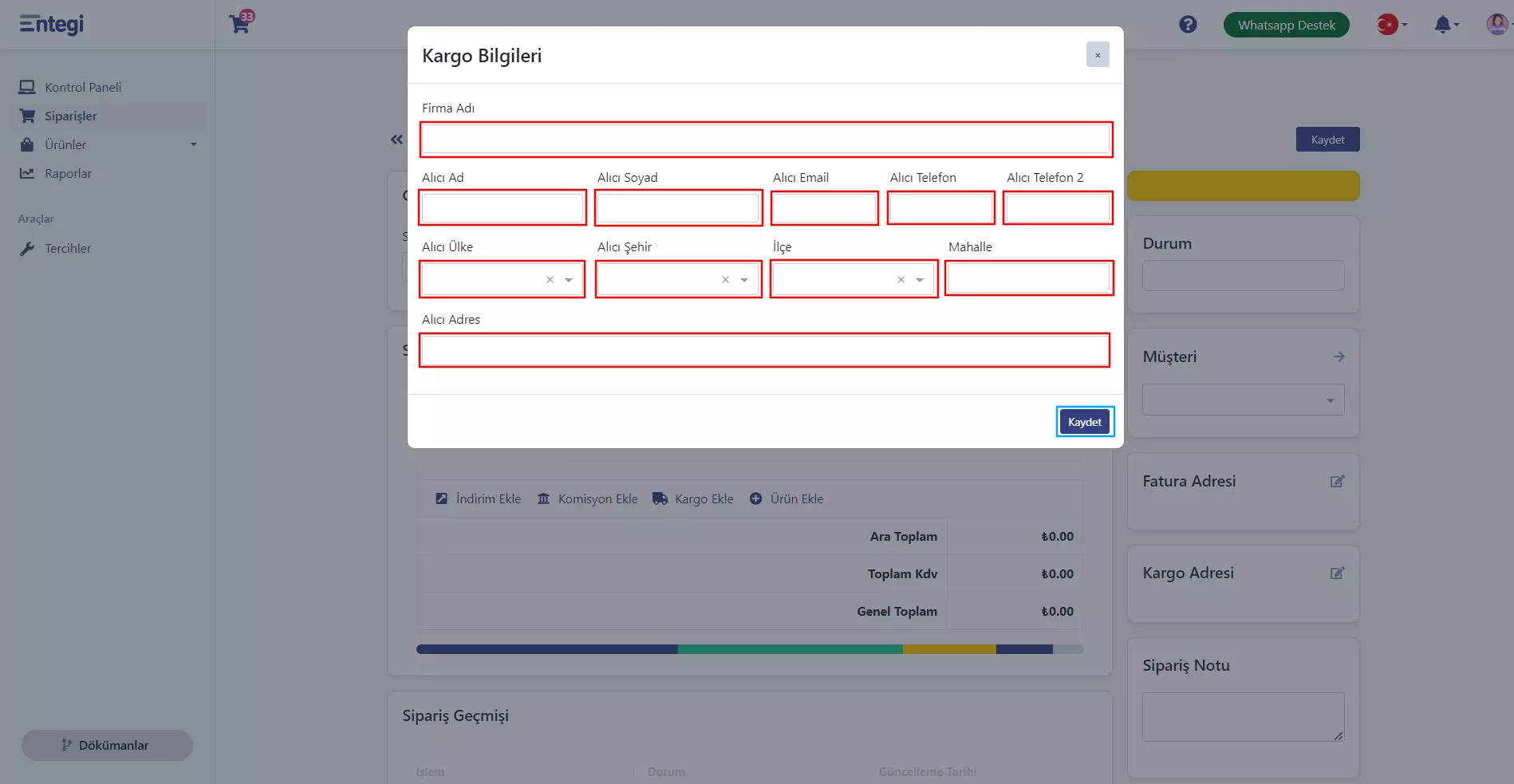
Sipariş Notu
- Sipariş Notu alanına sipariş ile ilgili notlarınızı ekleyebilirsiniz.
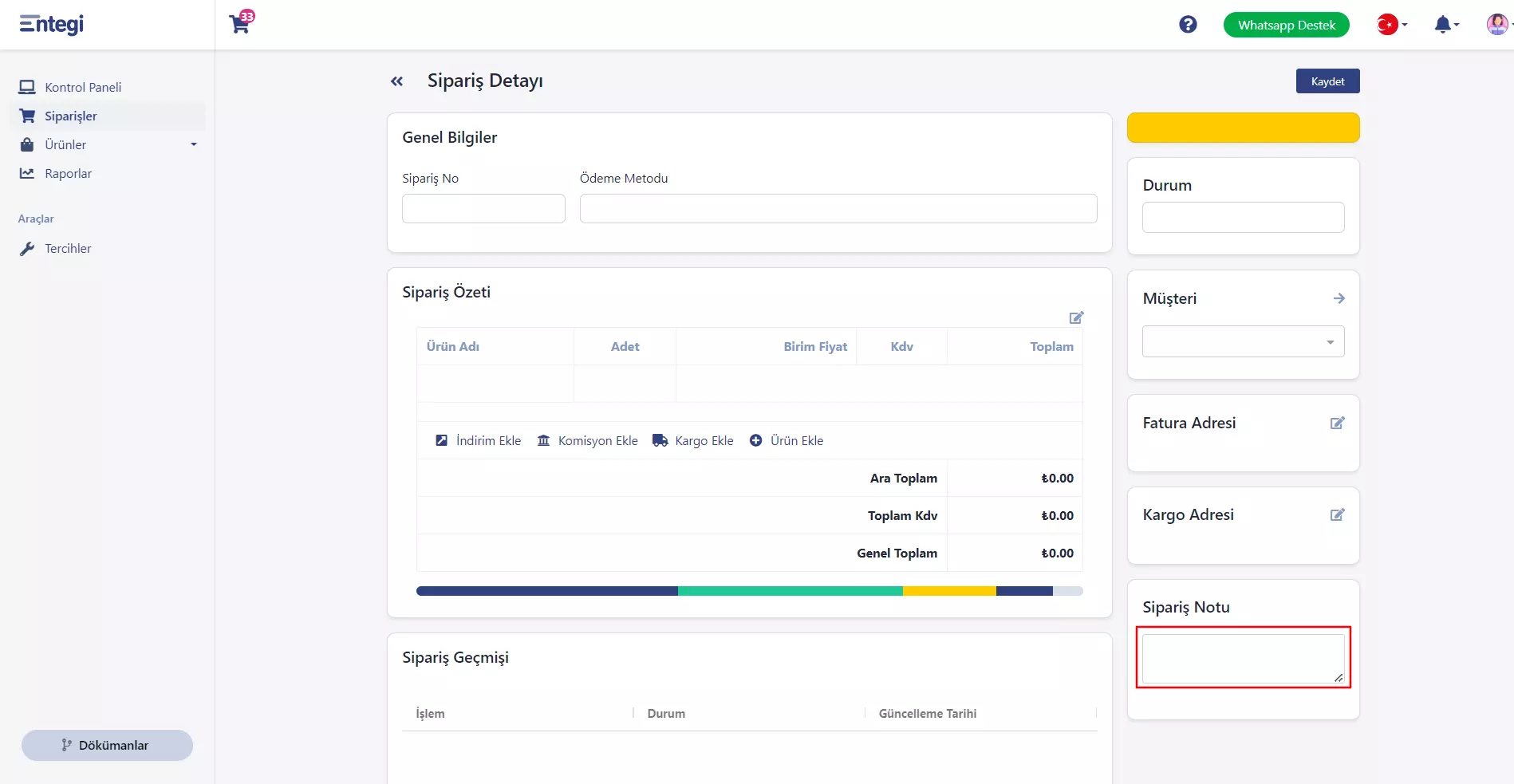
Sipariş Geçmişi
- Sipariş Geçmişi bölümünde işlem geçmişinizi görebilirsiniz. Ayrıca herhangi bir işlemi seçip bu işlemi silebilirsiniz.
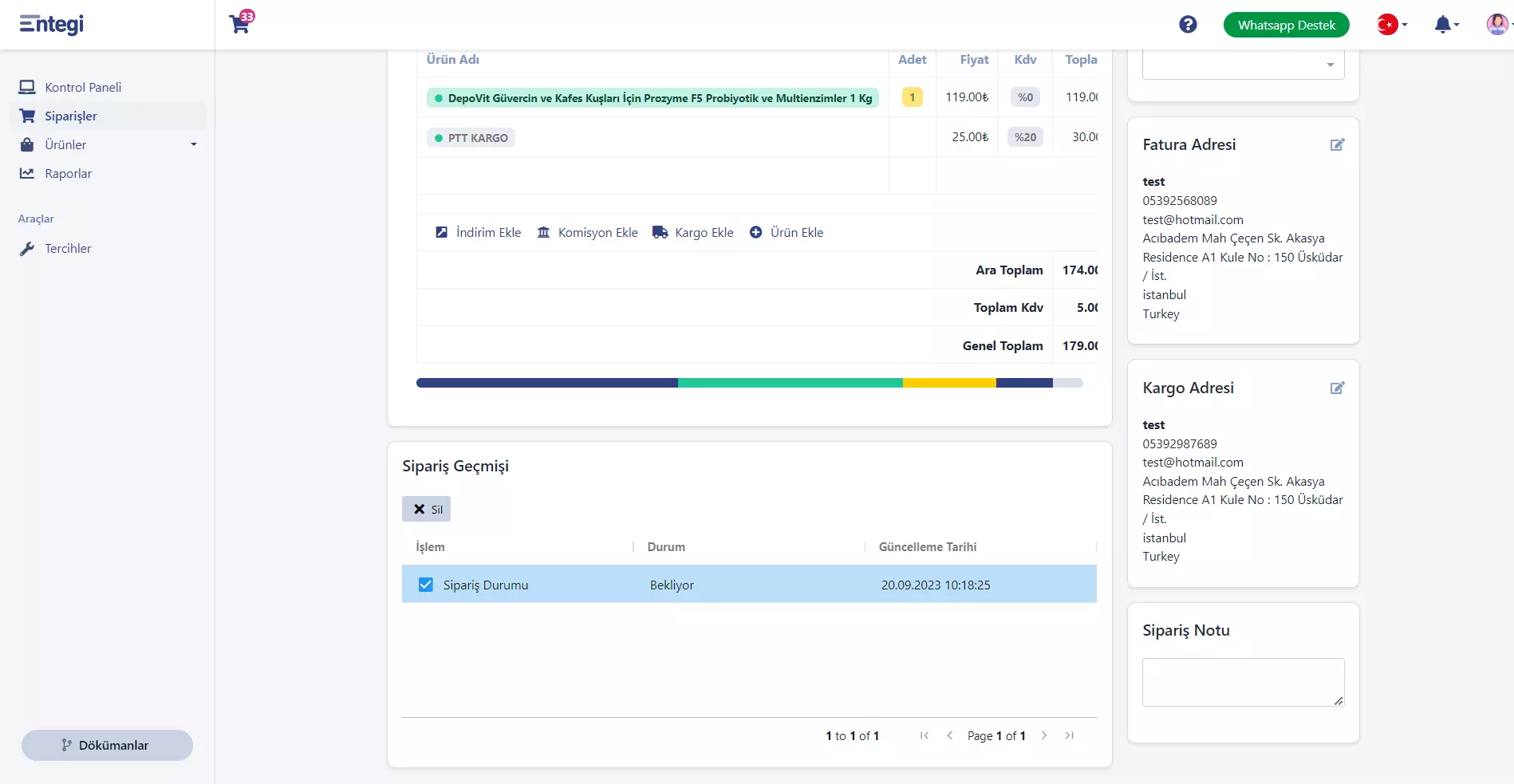
Son olarak sayfanın sağ üst köşesinde bulunan Kaydet butonuna tıklayarak siparişinizi oluşturabilirsiniz